先日私のディスプレイを家族に譲ったため、普段のデュアルディスプレイでなくなり、不便極まりないので新しくディスプレイを購入した。
ベゼルが狭く、スピーカー付きで、DisplayPortが付いており、白色の安いものであれば良かったのだが、白色のディスプレイはかなり限られてしまうため妥協することにした。HP Pavilion 27 FHDは白色以外の条件を満たしていてWEBカメラまで付いているのでこちらにすることにした。
HP Pavilion 27 FHD

| 商品名 | HP Pavilion 27 FHD |
| 解像度 | FHD (1920×1080) |
| 液晶パネル | IPS/アンチグレア |
| リフレッシュレート | 75Hz |
| 端子 | HDMI/DisplayPort/USB Type-C/USB Type-A×2/3.5mm オーディオ出力端子 |
| 同梱品 | HP Pavilion 27 FHD 本体/USB TypeC – TypeC ケーブル/HDMI – HDMI ケーブル/VESA規格 壁掛け用マウンタ/ねじ・六角レンチ/説明書・保証書等 |
総合評価 (★★★★☆)
| 評価項目 | 評価 | 補足 |
|---|---|---|
| 調節機能 | 背面に様々な調節が出来るコントローラのようなものが付いており、直感的な操作がしやすい。従来のボタンカチカチ式よりもなめらかに操作することが出来るため、個人的には好み。また調節項目も多い。 | |
| 発色 | 発色の良いIPSにもかかわらず、発色が悪いと定評のあるTNパネルのゲーミングディスプレイ(BenQ XL2411P)と大きな差は感じ取れない。ただ、安価なエントリーモデルのディスプレイよりは確実に発色しているため並程度の発色だろう。 | |
| 価格 | 現在20000円程度。DisplayPort/USB Type-C付、FHD、75Hzで20000円であれば安いと思う。AMDのFreeSyncなどもあるが、ゲーミングディスプレイとしての使用は不十分だと感じる。 | |
| スピーカー | bang & olufsen社製のスピーカーが前面に2つ搭載されており、ディスプレイ内蔵スピーカーの割に音質は良い。もちろん本格的な音が楽しみたい場合は高級スピーカーを購入するべきだが、音さえ出ていれば良いという人であれば十分。 | |
| WEBカメラ | この価格帯でWEBカメラ付きモデルという時点でコスパは良い。カメラ自体の解像度はFullHDで、200万画素(iPhone 3G程度)だ。配信したい人などしっかりとした画質を求める人はWEBカメラ目当てに買わない方がいいだろう。あくまでVoIP通話などソフトな使い方をする人向けだと感じる。 |
調節機能

直感的な操作が可能なOSD操作スティック
「OSD操作スティック」と呼ばれるコントローラのようなものが背面に付いており、従来のボタンをカチカチと操作するタイプのディスプレイに比べ直感的な操作がしやすい。
また設定項目も多く、映像関係の調節機能に関しては以下の通り。オーディオや電源周りの設定も可能だがは省いている。
- 輝度
- 輝度 (100~0)
- 黒色ストレッチ(オフ/低/中/高)
- コントラスト
- コントラスト (100~0)
- ダイナミックコントラスト
- 入力
- USB-C ビデオ
- Display Port
- HDMI
- 自動切替入力 (オン/オフ)
- DP ホットプラグの検出 (省電力/常に有効)
- Display Port モード (DisplayPort 1.1/DisplayPort 1.2)
- 色
- 暖色
- 無彩色
- 寒色
- カスタムRGB
- 表示モード (低ブルーライト/夜間/読書/HP Enhance+/ゲーミング:FreeSync/動画/写真/カスタム)
- イメージ
- 応答時間 (レベル1/レベル2/レベル3/レベル4/レベル5)
- シャープネス (ソフト/レベル2/レベル3/レベル4/レベル5/レベル6/シャープ)
- イメージのスケーリング中
調節項目が多いため、大体の人は自分の理想の映像調節が可能だと思われる。ただ、これらの設定をプリセットに保存することなどは出来ない。そこだけ注意が必要だ。
高さ調節
残念なことに高さの調節機能は無い。画面角度(上下左右)は調節することが出来るため、私はこれでどうにか見やすいよう調節している。スタンドを取り付けた時の高さは、スタンド~スピーカー下辺まで約6cm、スピーカー下辺~液晶下辺まで約7cm。
発色
発色の判別方法はEIZOで公開されている記事のグラデーションテストを参考にした。上記画像は赤、緑、青、シアン、マゼンタ、イエローの各色から白もしくは黒へ64段階で変化するグラデーションパターンで、色ごとにくっきりと境界線が見えるようになっている。
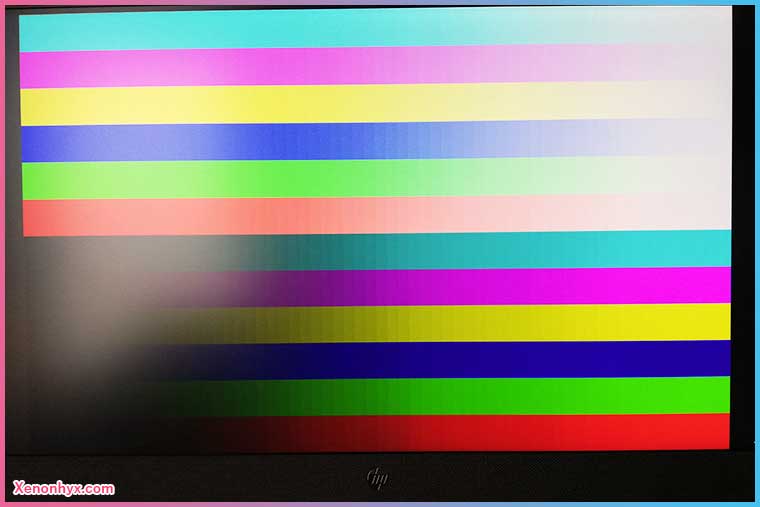
この写真では分かり辛いが、個人的には64段階の時点で原色に近い部分の見分けが付きづらく、赤やマゼンタといった赤系の色は特に判別しにくい印象。画像モードを変えたら変わるのかと色々試してはみたが、どの設定でも原色の部分の判別は付かなかった。
BenQ XL2411Pとの比較
私がデュアルディスプレイしているBenQ XL2411PはTNパネルで、発色が悪いと定評があるが、HP Pavilion 27 FHDもさほど発色に違いが見られない。ただ、iiyamaのエントリーモデル(1.5万円程度)に比べれば発色は良いので、並程度の発色はしているようだ。中の下といったところか。
価格

ブラウジング用途であれば十分過ぎる性能
DisplayPortが付いているモデルはどれも高額になってしまうが、このモデルはUSB Type-Cまで付いて20000円程度と安く購入することが出来る。WEBカメラ、スピーカー、FullHD、75Hz、IPSと、汎用性が高く機能もりもりなディスプレイになっている。
27インチのためデュアルディスプレイの用途としては少し大きく、テーブルの圧迫感が強いが、単体で利用する分にはやや大きめで満足度の高い製品になりそうだ。
ゲーミング用途は向かない
ゲーミング用途であればnVIDIAのG-SYNC(もしくはAMD FreeSync)、24インチ程度(大きすぎると視線移動が大きく不利)、リフレッシュレート144Hz、TNパネル(応答速度1ms以内)が理想的だろう。正直本製品の性能ではゲーミングディスプレイと名乗るのは厳しい。
ただ、軽くゲームできればいいというライトなユーザーやPS4といった家庭用ゲームのユーザーであればこの性能でも問題ないだろう。
スピーカー

購入するときは気付かなかったが、画面下部のスピーカーが埋め込まれている部分はファブリック(布)生地だ。中央にそこそこ目立つロゴがあるので若干ダサいが、HPの値段を鑑みれば特に気にならないレベル。
Bang & Olufsen製スピーカー
スピーカーの良し悪しについては詳しくないが、背面にスピーカーが付いているディスプレイに比べて、これは前面に付いているため、音がより大きくダイナミックに聞こえる。bang & olufsen社製のスピーカーが前面左右に2つ搭載されており、音質等詳しくない私の評価で言えば十分使用できるレベルだし、ディスプレイ付属スピーカーとしては正直とても綺麗な音質だと感じる。
WEBカメラ

FHD200万画素
解像度はFullHD(1980×1080)で画素数は200万となっている。解像度は特に問題ない場合が多いと思うが、問題は画素数200万。これはiPhone 3Gのカメラ性能と同等で、お世辞にも良い画質とは言えない。
例えば配信などを行うといった用途で高画質な方が良い、という場合はディスプレイ付属のWEBカメラでは不十分といえる。ただ、家族や友人とビデオ通話したい、という場合には特に問題が無いのではないだろうか。
スライド収納が可能
WEBカメラはスライドして収納することが出来るようになっており、利用していない時はWEBカメラを隠しておくことで安全に使用することが出来る。ちなみに昨今はWEBカメラを不正アクセスされてプライバシーを侵害される(日常を覗かれる)という被害も出ているので、使わない時は隠しておくのが良い。
こういった配慮は嬉しいですね。WEBカメラを使わない人はテープで隠したりしている人もいるわけですから、シュっと収納することが出来れば変なテープ跡なども付かないです。また地味に、カメラが起動している時はカメラ横のランプが付くので分かりやすいです。
WEBカメラを使うにはUSBで接続が必須
ただDisplayPort(やHDMI)で接続しただけではWEBカメラを使うことは出来ない。付属されているUSB TypeCケーブルでPCと接続するとWEBカメラを利用することが出来るようになるが、PC側にTypeC端子が無い場合は、別途自分でTypeC-TypeAケーブルを用意することでWEBカメラが使えるようになる。
モニターアームへの取り付け
同梱品に含まれる「VESA規格 壁掛け用マウンタ」によりモニターアームへの取り付けが可能。スタンドを付ける部分にこのマウンタを装着し、VESA規格のネジ穴を取り付けることが出来る。

モニターアームは使用していないのですが、もしモニターを解体する機会があればマウンタの装着後の写真も追加予定です。















HP ProDesk 400 G7とこのディスプレイ(HP Pavilion 27 FHD)とUSB TypeC-TypeAで接続していますが、急に認識音が鳴り止まず画面は移っていますが音がうるさくて使用できません。何かいい解決法はあるかよろしくお願いします。
認識音が鳴りやまないということは、その回数分認識されている(=再接続されている)ことが考えられます。可能性がありそうなのはケーブルの接触不良ですね。挿しなおす、違うケーブルに変える、違うポートに挿すなど行ってみてはどうでしょうか。
こんなことコメントしていいのかわかりませんが、本日購入したばかりで、いろいろ検索していてたどり着きました。。
本日、HP Pavilion 27 FHDが届いて、USB-Type CにMacBook Pro (16-inch, 2019)を付属のType Cケーブルで接続したのですが、何度抜き差し、再起動してもモニターとしてMacが認識せず、モニター側も認識してくれません。
接続に際して何か設定が必要なのでしょうか?
仕事で使うモニターなどは挿せばすぐにPC、モニターとも認識するため、
初期不良なのか?ドライバーなど入れる必要があるのか?など、あまりモニターには詳しくないので、途方に暮れています。
HDMIはApple TVを繋いだところ、普通につながりました。
もし何かお知恵があれば教えてください。。。
HP Pavilion 27 FHD ディスプレイを購入したので本レビューを拝見しました。
輝度調整が100%にしても暗い感じがするのですが、初期不良でしょうか。
どの程度なのか文章からだと判断できないので初期不良と判断できませんが、私の使用しているモニターは特に暗いと感じません。明らかに暗い場合は初期不良と判断しても良いのではないでしょうか。
USB-CでノートPCと接続したときは同時にノートPCの充電は行われますか?
こちらは高さ調整は出来ないでしょうか?
残念ながら出来ません。画面の角度調節(上下左右)は可能です。情報追記しました。
ありがとうございました!!
当商品の購入を検討しており、いろいろ検索をしてこちらのページにたどり着きました。
モニターアームの取り付けの可否について確認したく
メーカーの取説を見てみると、VESA 準拠の 100 mm 間隔の取り付け穴をサポートと書いてあり、
スタンドを外して、当ページにも記載のある同梱品のVESA規格 壁掛け用マウンタを取り付けると
VESA 準拠のモニターアームに取り付けできそうでした。
同梱品のVESA規格 壁掛け用マウンタの取り付けについて記載のあるサイトが無かったので、
情報追加していただけると助かります。
すっかり忘れていましたが、同梱品にマウンタがあるのですね。これを取り付ければ確かにモニターアームの取り付けが出来そうです。情報提供ありがとうございます、追加します。
早速情報を追加していただき、ありがとうございました。
このモニターには背面にモニターアームはつけられますでしょうか?
背面確認しましたが、モニターアームのVESA規格は無いので付けられないですね。ロゴがあるだけで、他には何もなくツルツルな表面です。
2021/03/02追記:すみません。匿名の方からの情報提供で、同梱品にマウンタが含まれるようです。こちらを取り付ければモニターアームへの取り付けが可能です。
ありがとうございました
当商品を購入して、WEBカメラが起動せずイライラしていてこのサイトを探り当てました。USB TypeCケーブルでPCと接続が必要ということがわかり解決しました。大変助かりました。ありがとうございました。
私も最初カメラがどうやって起動するのか分かりませんでした。カメラの起動にUSB TypeCを繋ぐ必要があることは説明書などにあってほしいですよね。お役に立てて良かったです。